Оновлено квітень 2024: Припиніть отримувати повідомлення про помилки та сповільніть роботу системи за допомогою нашого інструмента оптимізації. Отримайте зараз на посилання
- Завантажити та встановити інструмент для ремонту тут.
- Нехай сканує ваш комп’ютер.
- Тоді інструмент буде ремонт комп'ютера.
Teredo - це мережевий протокол, який використовується для встановлення безпечного зв’язку між клієнтами та серверами та для полегшення з'єднання між пристроями за маршрутизаторами, які використовують трансляцію мережевих адрес (NAT). Якщо цей протокол вимкнено або заблоковано вручну або за допомогою програмного забезпечення, він може мати ці шкідливі наслідки для системи.

Користувачі повідомили, що при використанні Тередо є проблема, яка призводить до відключення. Повідомлення про помилку полягає в тому, що Teredo не має права. Ця помилка виникає, коли ви намагаєтеся підключитися до багатокористувацької гри або в груповому чаті, на екрані з'явиться спливаюче вікно. Це трапляється, якщо у вас є проблеми з адаптером Teredo або якщо ви відключили настройки брандмауера. Помилка також може статися, якщо ви встановили сторонню програму, яка перешкоджає вашому з'єднанню з Teredo. Це стосується лише випадків прямого чату з товаришами по команді в грі.
Як виправити повідомлення про помилку "Тередо не може отримати кваліфікацію"
Перевстановлення адаптера Teredo
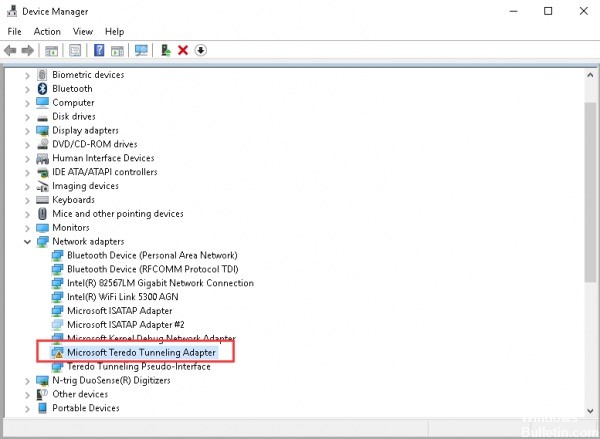
- Натисніть Windows + S, введіть «Командний рядок» у діалоговому вікні, клацніть програму правою кнопкою миші та виберіть Запуск від імені адміністратора.
- Тепер запустіть таку команду: відключити стан інтерфейсу встановленого інтерфейсу Teredo
- Після вимкнення адаптера натисніть Windows + R, введіть "devmgmt.msc" у діалоговому вікні, а потім натисніть клавішу Enter.
- У Диспетчері пристроїв натисніть кнопку Переглянути, а потім Показати приховані пристрої. Тепер натисніть на мережеві адаптери, клацніть правою кнопкою миші на всіх адаптерах Teredo та виберіть Видалити.
- Після видалення перезавантажте комп'ютер повністю. Після повторного підключення перейдіть до швидкого запиту та виконайте таку команду: netsh interface Teredo set state type = default
- Тепер запустіть додаток Xbox і перевірте, чи вирішена проблема.
Оновлення квітня 2024 року:
Тепер за допомогою цього інструменту можна запобігти проблемам з ПК, наприклад, захистити вас від втрати файлів та шкідливого програмного забезпечення. Крім того, це чудовий спосіб оптимізувати комп’ютер для максимальної продуктивності. Програма з легкістю виправляє поширені помилки, які можуть виникати в системах Windows - не потрібно кількох годин усунення несправностей, коли у вас під рукою ідеальне рішення:
- Крок 1: Завантажте інструмент для ремонту та оптимізації ПК (Windows 10, 8, 7, XP, Vista - Microsoft Gold Certified).
- Крок 2: натисніть кнопку "Нач.скан»Щоб знайти проблеми з реєстром Windows, які можуть викликати проблеми з ПК.
- Крок 3: натисніть кнопку "Ремонт всеЩоб виправити всі питання.
Створення нового облікового запису користувача

- Натисніть кнопку Windows + I, щоб відкрити налаштування програми.
- Коли програма Налаштування відкриється, перейдіть до розділу Облікові записи.
- На лівій панелі відкрийте Сімейні та інші люди. На правій панелі натисніть Додати когось іншого на цьому ПК.
- Виберіть У мене немає інформації про вхід цієї особи.
- Виберіть Додати користувачів без облікового запису Microsoft.
- Введіть потрібне ім’я користувача та натисніть кнопку Далі.
- Створивши новий обліковий запис, перейдіть до нього і подивіться, чи вирішує він вашу проблему.
Дивіться, чи працює служба Helper IP
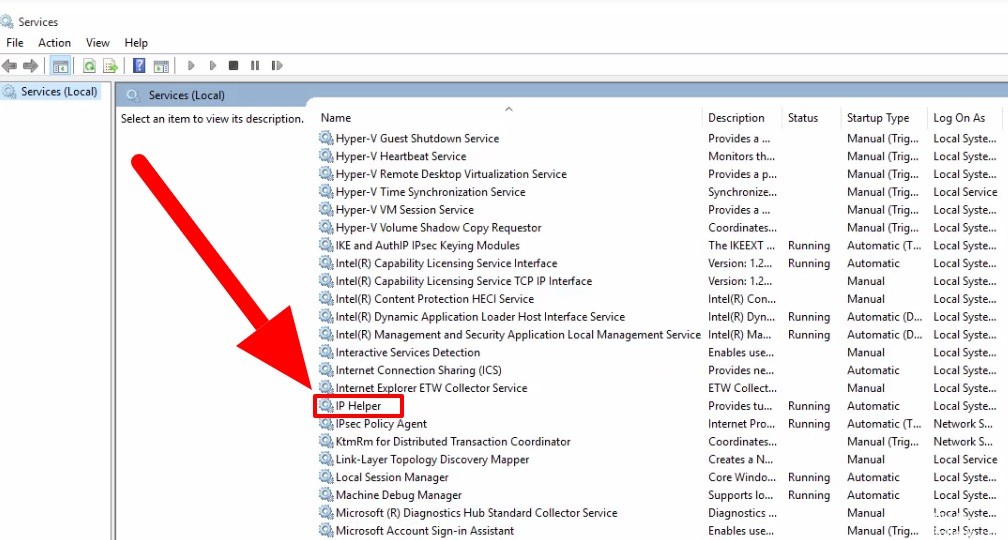
- Натисніть кнопку "Пуск", а потім введіть "Сервіси" у вікні пошуку.
- Виберіть Послуги.
- Перевірте тип запуску наступної послуги, щоб переконатися, що вона встановлена за замовчуванням: IP Helper, Тип запуску: Автоматичний
- Щоб відновити його до значення за замовчуванням, двічі клацніть на IP Helper у програмі Послуги.
- У вікні Властивості у спадному списку Тип запуску виберіть Автоматично.
- У розділі Стан сервісу натисніть кнопку Пуск.
- Натисніть кнопку ОК, щоб зберегти зміни.
Видалити зайві записи

- На клавіатурі натисніть клавішу з логотипом Windows і введіть cmd. Потім клацніть правою кнопкою миші командний рядок і натисніть кнопку Запустити як адміністратор.
- Для підтвердження натисніть кнопку Так.
- Введіть таку команду, а потім натисніть Enter.
- Вікно блокнота негайно відкриється. У вікні ноутбука одночасно натисніть Ctrl і F, а потім введіть win10.ipv6.microsoft.com і натисніть кнопку Далі.
- Якщо запис знайдено, видаліть його та збережіть файл.
- Поставте прапорець у вікні Xbox і перевірте, чи проблема Teredo не була вирішена.
Порада експерта: Цей інструмент відновлення сканує репозиторії та замінює пошкоджені чи відсутні файли, якщо жоден із цих методів не спрацював. Він добре працює в більшості випадків, коли проблема пов’язана з пошкодженням системи. Цей інструмент також оптимізує вашу систему для максимальної продуктивності. Його можна завантажити за Натиснувши тут

CCNA, веб-розробник, засіб виправлення неполадок ПК
Я комп'ютерний ентузіаст і практикуючий ІТ-фахівець. У мене багаторічний досвід роботи у комп'ютерному програмуванні, усуненні несправностей апаратного забезпечення та ремонту. Я спеціалізуюся на веб-розробці та проектуванні баз даних. У мене також є сертифікація CCNA для проектування мережі та усунення несправностей.

